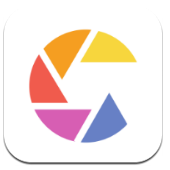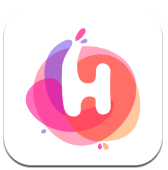word中怎么加入背景打印
2025-07-01 10:30:03来源:sxtmmc编辑:佚名
在日常使用word进行文档创作时,有时我们希望为文档增添一些独特的风格,加入背景就是一个不错的选择。而且,当我们完成文档设计后,还需要将带有背景的文档打印出来,以呈现完整的效果。下面就来详细介绍一下具体的操作方法。
加入背景
1. 选择合适的背景样式
打开word文档后,点击“设计”选项卡。在“页面背景”组中,可以看到多种背景样式可供选择。比如有纯色填充、渐变填充、图片填充等。如果想要简洁的背景,纯色填充是个好选择;若希望背景更具层次感,渐变填充会是不错的尝试;而使用图片填充能让文档背景更具个性,比如插入一张与文档主题相关的图片作为背景。
2. 设置背景效果
以图片填充为例,点击“页面颜色”下拉菜单中的“填充效果”,在弹出的“填充效果”对话框中选择“图片”选项卡。然后点击“选择图片”按钮,在本地找到合适的图片插入。插入后,可以通过调整图片的亮度、对比度、透明度等参数,来使背景效果更加理想。比如适当降低图片的透明度,能让文字内容更加清晰可读。
打印带有背景的文档
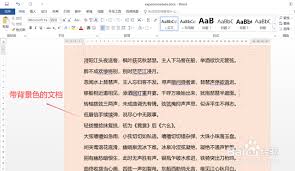
1. 确认打印设置
在打印之前,需要确保打印机支持打印背景。一般来说,大多数彩色打印机都具备这个功能。点击“文件”选项卡,选择“打印”。在打印设置界面中,找到“打印选项”部分。
2. 开启背景打印
勾选“打印背景色和图像”选项。这样,在打印文档时,打印机就会将文档的背景一同打印出来。如果打印机不支持此功能,可能无法准确打印出背景效果。
3. 调整其他打印参数
除了开启背景打印,还可以根据实际需求调整其他打印参数,如打印份数、纸张大小、打印质量等。确认无误后,点击“打印”按钮,即可得到带有背景的打印文档。
通过以上步骤,我们就能轻松地在word中加入背景,并将带有背景的文档完美打印出来,为我们的文档增添独特魅力。